お客様からは、「サイトを引っ越した後に以前のjimdoサイトにアクセスできなくなった」というお問い合わせをいただきました。このような場合の対処方法について、以下にご案内いたします。
サイト引っ越ししたら以前のサイトにアクセスできなくなった
 ご相談者様
ご相談者様以前にブックマークしていたjimdoで作成したサイトの管理画面にアクセスできなくなりました。
まだjimdoの契約は解除していないので、サイトはどこかに保存されているはずですが、ブックマークからアクセスできないため、確認や編集ができません。どうすればよいでしょうか?



サイトを引っ越した後、新しいサーバーのDNS設定が適用されているため、以前のURLでアクセスすると自動的に新しいサーバーの同じ名前のファイルが表示されます。
この仕組みは少々複雑ですが、結果だけ申し上げますと、サイト移行後は古いサイトは以前のURLではアクセスできなくなります。そのため、以前のブックマークでは管理画面も表示できなくなってしまいます。
ブックマークの変更を
ブックマークからアクセスせず、jimdoのログイン画面から管理画面にログインしてください。
https://account.e.jimdo.com/login
そして、入れた画面をブックマークして、古いブックマークを削除して下さい。
古いjimdoの契約解除をお忘れなく
移行後の新しいサイトに問題がないか確認した後、古いjimdoサイトの契約解除を検討してください。
同じ内容のサイトが2つ存在すると、重複コンテンツとして扱われる可能性があり、SEOの観点からも好ましくありません。
有料版を利用している場合は、見られていないサイトに対して支払いを続けることも避けるため、契約解除もお忘れなく行ってください。
古いURLの確認方法
実際のサンプル画面で古いURLの確認方法をご紹介します。
難しいことがよくわからない方も、画面の通りにクリックしていけば確認できます。
(1)下記からログインし直していただくと編集画面にアクセスします
https://account.e.jimdo.com/ja/login
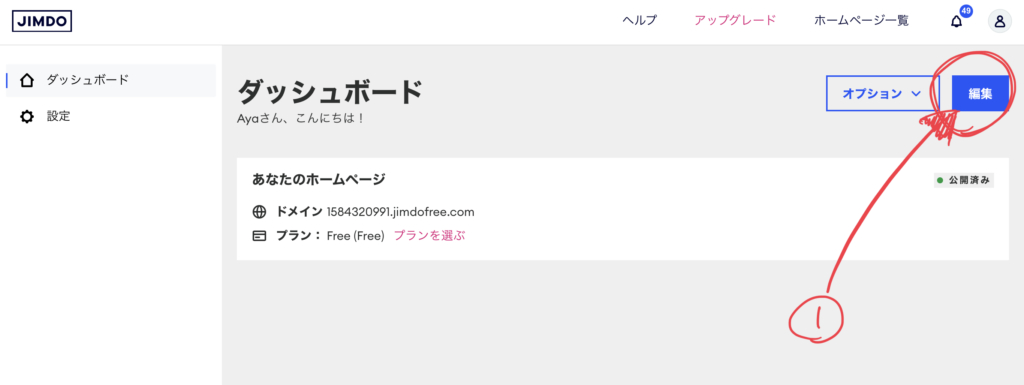
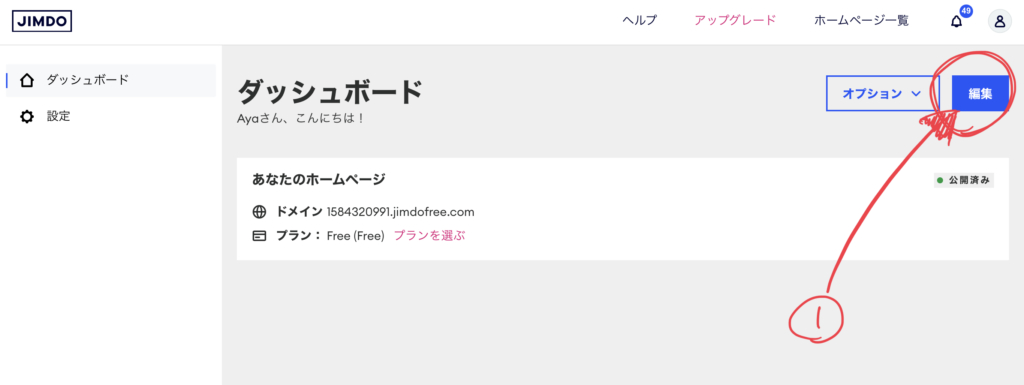
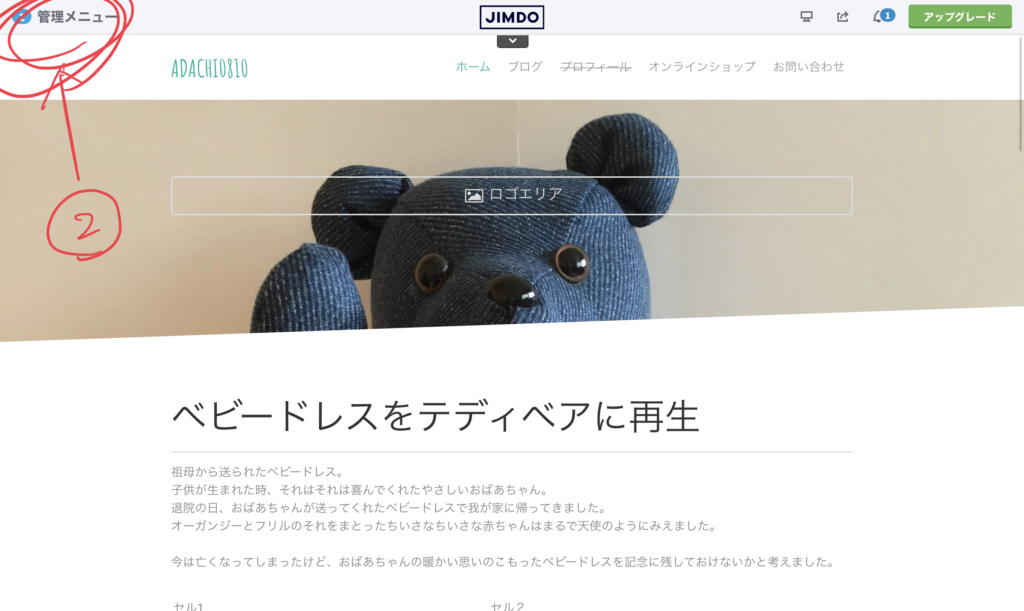
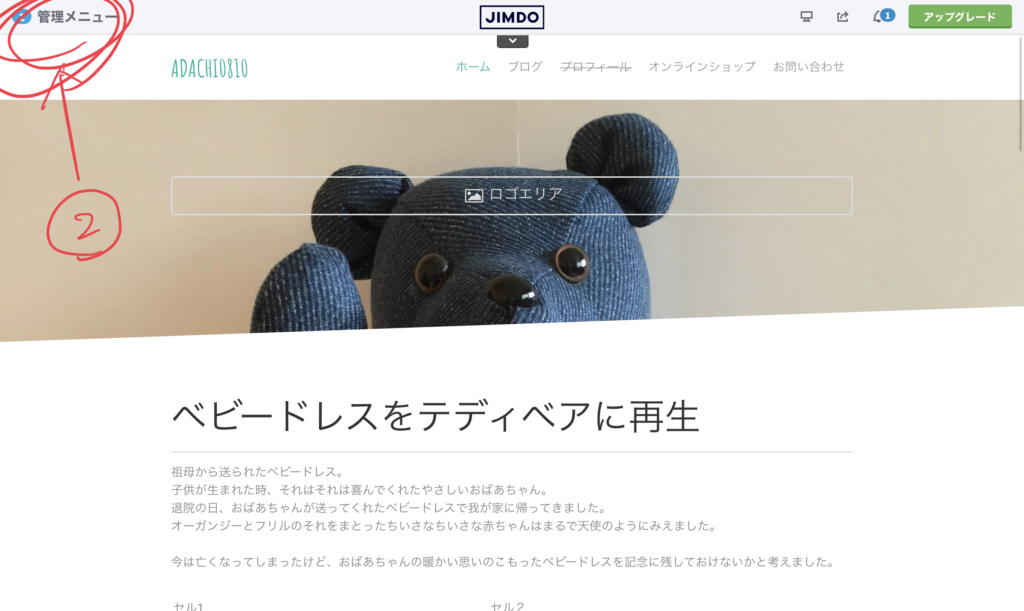
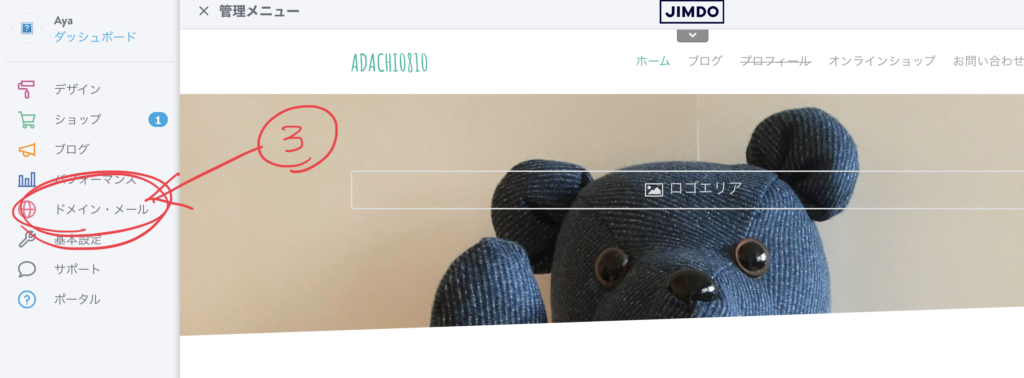
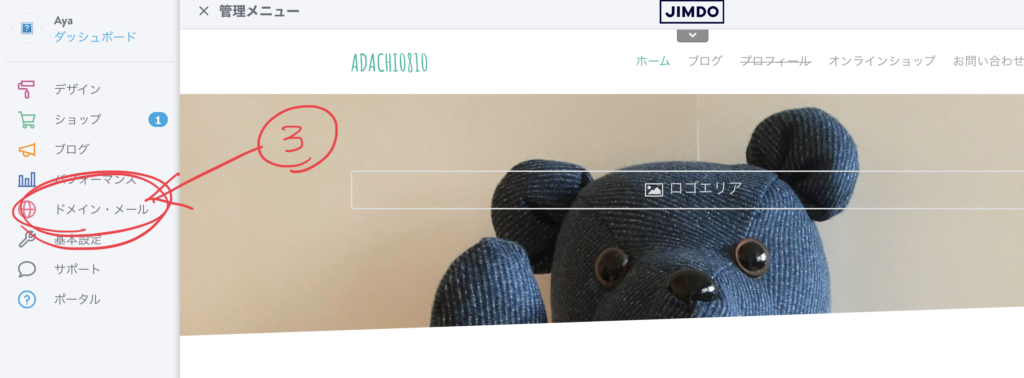
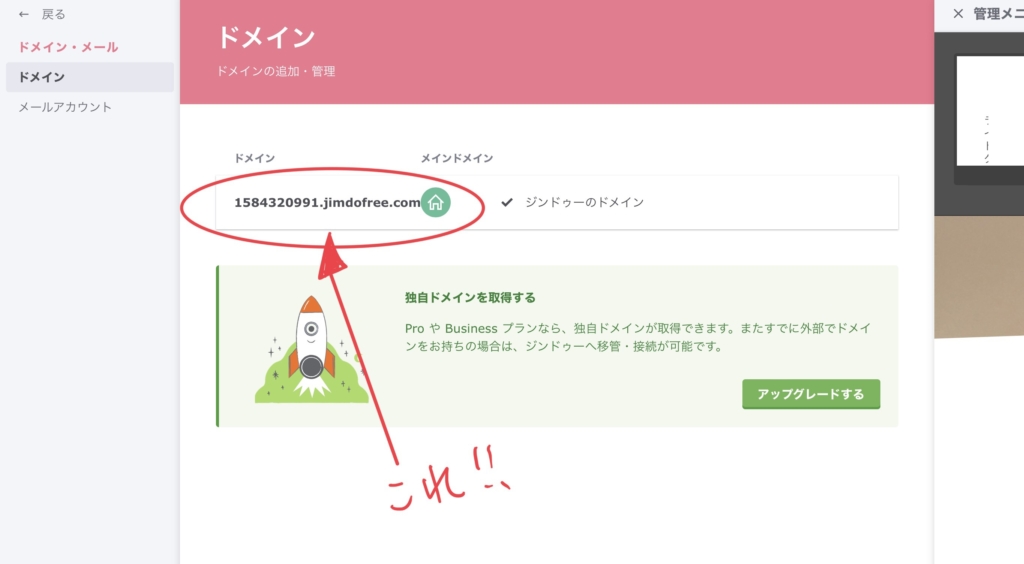
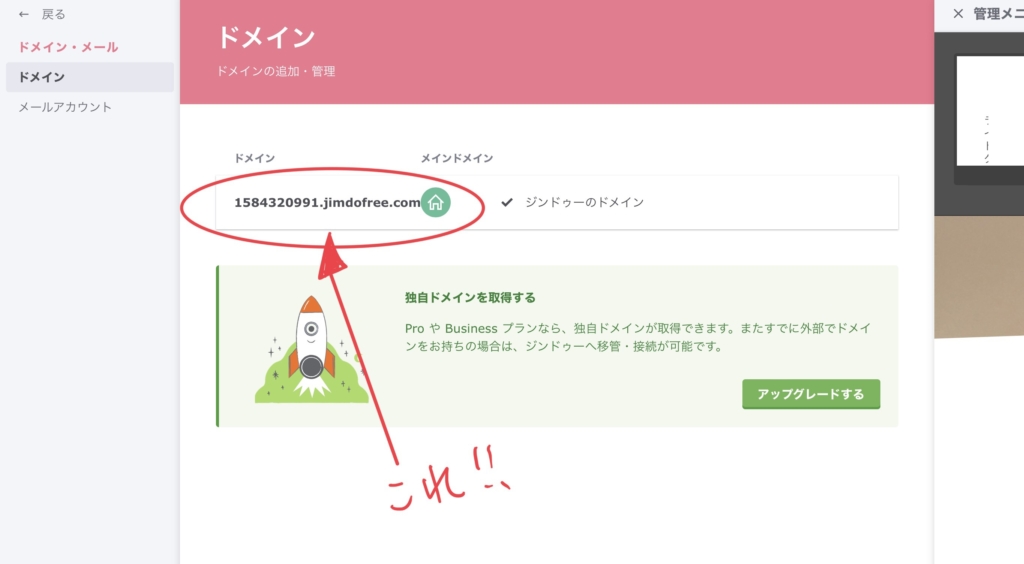
いかがでしたか?
この投稿が、同じことに悩む人のタメになりますように。。。
